Работа в 3d max для новичков: 3Ds max. Основы. Как и с чего начать? / Хабр
3Ds max. Основы. Как и с чего начать? / Хабр
Всем привет! Хочу поделиться с Вами своими знаниями о 3d моделировании, а конкретно о программе ЗDs max. Эта статья рассчитана на начинающих 3d-шников или на людей, которые не знают где скачать программу и что нужно знать, чтобы начать в ней работать.
С чего все началось
Вкратце расскажу о моем знакомстве с ЗDs max. Мне всегда хотелось творить, поэтому после окончания школы я поступил учиться на архитектора. На 3 курсе обучения мы стали проектировать здания и интерьеры, которые требовали красивой и красочной визуализации (чтобы будущий заказчик захотел приобрести данный проект). Я выбрал очень серьезную и сложную программу ЗDs max, которую изучаю до сих пор.
Конечно, решить поставленную задачу можно было и с помощью более доступных и простых программ, таких как:
ArchiCAD — программный пакет для архитекторов, основанный на технологии информационного моделирования (Building Information Modeling — BIM), созданный фирмой Graphisoft. Предназначен для проектирования архитектурно-строительных конструкций и решений, а также элементов ландшафта, мебели и так далее.
Предназначен для проектирования архитектурно-строительных конструкций и решений, а также элементов ландшафта, мебели и так далее.
Проще говоря, когда вы чертите чертежи, эта программа автоматически выстраивает 3d модель и так же автоматически рассчитывает конструкции. Она пользуется большой популярностью у архитекторов и конструкторов.
Естественно, существует аналог ArchiCAD — Autodesk Revit.
SketchUP — программа для моделирования относительно простых трёхмерных объектов — строений, мебели, интерьера.
Но я посчитал, что выбор этих упрощенных программ будет несерьезным и непрофессиональным шагом (хотя изучить их все же пришлось – они входили в программу обучения).
Характеристики компьютера
Итак, я приступил к изучению 3Ds max. Первое, на что акцентировали внимание преподаватели — для быстрого рендера и стабильной работы в ней нужна серьезная машина. Конечно, первые мои проекты делались на ноутбуке с самыми минимальными требованиями на 2012 год. Но все же считаю, что любой человек, решивший встать на путь 3d-шника, должен хотя бы знать, на что нужно делать упор при покупке компьютера:
Но все же считаю, что любой человек, решивший встать на путь 3d-шника, должен хотя бы знать, на что нужно делать упор при покупке компьютера:
Процессор – сердце вашего компьютера. Основная нагрузка в рендере ложится именно на него. Иными словами, чем быстрее ваш процессор, тем быстрее будут рендериться сцены.
Материнская плата – необходима для объединения всех частей системного блока в единое целое. Она слабо влияет на производительность в 3d графике, однако именно от качества материнской платы зависит возможность разгона процессора, так как при этом повышается энергопотребление и нагрузка на цепи питания процессора (которые расположены как раз на материнской плате).
Оперативная память – при работе компьютера в ней хранятся данные, необходимые процессору для вычислений. При работе в 3d в ней хранятся файлы проекта – модели, текстуры, а при запуске рендера — промежуточные вычисления. Основной характеристикой памяти применительно к 3d графике является объём.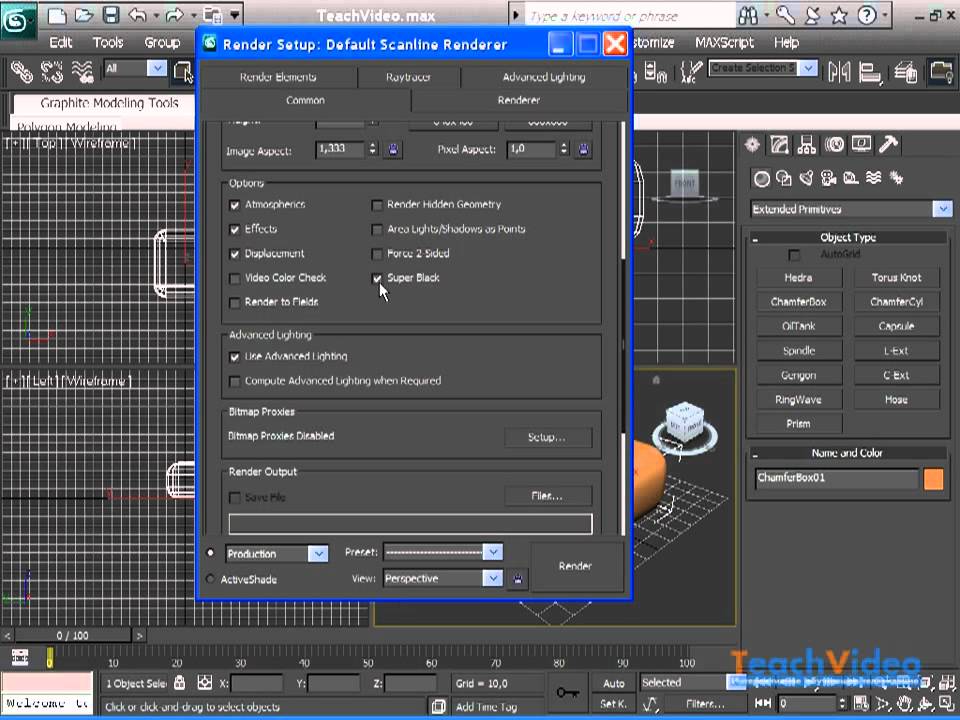
Видеокарта – необходима для вывода изображения на монитор. Все, что происходит в окнах проекций 3d программ, обрабатывает видеокарта, и от её мощности зависит комфорт работы в выбранном вами софте. Основными характеристиками, которые будут определять комфортность работы с картой (разумеется, в рамках конкретного поколения карт и одного производителя) являются количество потоковых процессоров, их частота и объём видеопамяти. Другие параметры, например, разрядность шины, в 3d графике будут иметь меньшее влияние на производительность.
Система охлаждения («кулер») – необходима для отвода тепла от процессора. Бывают жидкостные и воздушные. Воздушные системы могут быть активными и пассивными (если в системе охлаждения присутствует вентилятор, она называется активной, если вентилятор отсутствует – пассивной). Плюс пассивных систем – отсутствие шума, минус – низкая производительность. Активные системы шумят, но обеспечивают высокую производительность, эффективно охлаждая процессор даже жарким летом.
Жидкостное охлаждение бывает замкнутое и сборное. Замкнутое продаётся уже готовым к использованию и не требует (или почти не требует) обслуживания, в то время как сборное требует сборки пользователем и доливки охлаждающей жидкости.
Жесткий диск – необходим для хранения информации. В отличие от оперативной памяти способен сохранять данные и после выключения питания компьютера. Жесткие диски делятся на твердотельные и накопители на твёрдых магнитных дисках (HDD). Твердотельные накопители (они же SSD) очень быстрые, тихие, лишены таких недостатков как большое время доступа либо фрагментация, однако имеют высокую цену за 1Гб и меньшую, чем у HDD надёжность. SSD предназначены для установки на них программ (с целью повышения скорости запуска и сохранения проектных файлов) и для повышения комфортности работы (SSD не является обязательным комплектующим, на нём можно экономить при недостатке финансов на сборку ПК). HDD же предназначены для хранения больших объёмов информации.
Блок питания – необходим для подачи напряжения на схемы питания компьютера. Блок питания необходимо подбирать индивидуально под каждый компьютер, учитывая количество и мощность компонентов, а также наличие разгона.
Я отлично понимаю, что у всех разные финансовые возможности, поэтому представляю лишь перечень минимальных условий, оставляя выбор за вами. Однако расстраиваться, если вы не проходите даже по минимальным требованиям, не стоит. Берите свой ноутбук или компьютер, устанавливайте ЗDs max версии 12 и ниже, пробуйте! В любом случае в первое время вы не сможете использовать все ресурсы ЗDs max…
Студенческая лицензия
Может, это станет для кого-то открытием, но всю продукцию Autodesk можно установить абсолютно бесплатно с лицензией. Как это делается на примере 3d max:
1.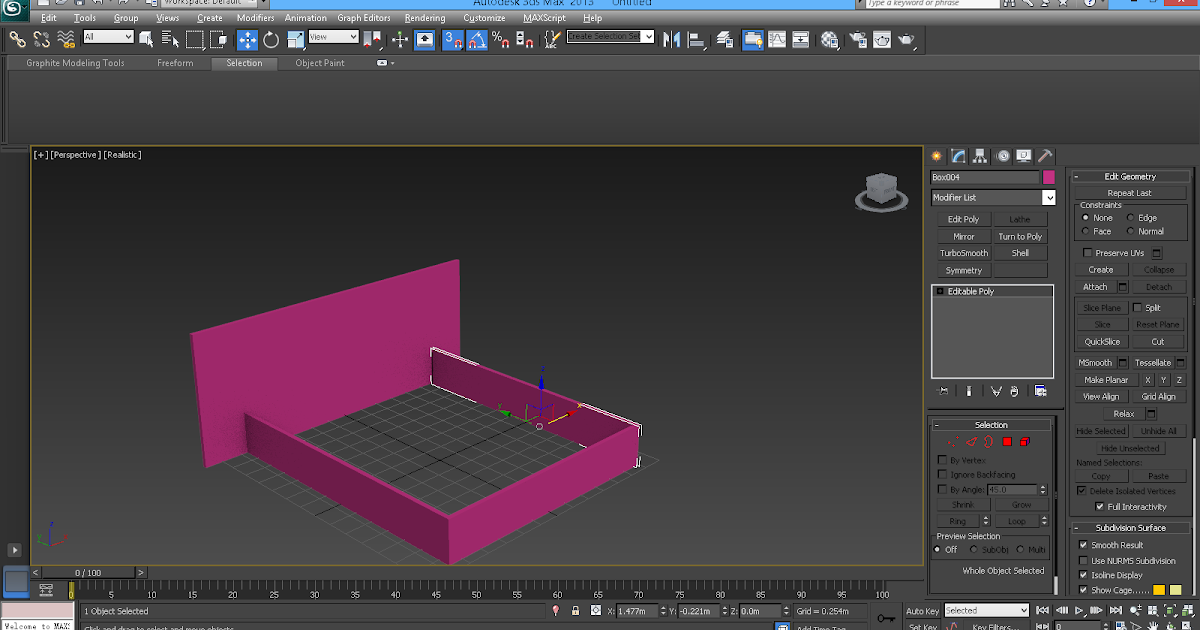 Пройдите по ссылке и нажмите Create Account.
Пройдите по ссылке и нажмите Create Account.
2. В новом окне укажите вашу страну, обязательно образовательный статус Student, дату рождения и нажмите Next.
3. Заполните поля: Имя, Фамилия, укажите электронную почту, повторите ее в поле Confirm email и придумайте пароль. Пароль должен содержать в себе как цифры, так и буквы на латинице. Поставьте галочку как на скриншоте и нажмите Create Account.
4. Если Вы все заполнили правильно, увидите сообщение о том, что на электронную почту вам отправлено письмо и нужно активировать аккаунт.
5. Вас перебросит на страницу авторизации, введите ваш E-mail и нажмите «Далее».
6. В следующем окне введите ваш пароль и нажмите «Вход».
7. Вы увидите уведомление о том, что ваш аккаунт подтвержден. Нажмите «Done».
8. Далее вас спросят, в каком учебном заведении вы проходите обучение. Для этого в первой строчке нужно указать Knower, всплывет подсказка: Can’t find your school? Нажмите на нее.
9. Вас снова перебросит в предыдущее окно, где уже будет указан учебный центр. Останется выбрать во второй строчке Other и ниже — период обучения (рекомендую ставить 4 года). Нажмите Next.
Поздравляем, ваш аккаунт зарегистрирован! Можно переходить к установке программы, нажмите Continue.
Вас перенаправит на страницу, с которой мы начали (если этого не произошло, перейдите по ссылке и авторизуйтесь).
1) Далее укажите версию 3ds max, которую хотите скачать, выберите операционную систему и язык (English). Обязательно перепишите себе Serial number и Product key — они будет необходимы для активации студенческой версии на 3 года! (они также придут вам на почту).
2) После того как скачается дистрибутив программы, запустите его (это может занять время, не торопитесь), выберите путь извлечения (рекомендуем диск С) и нажмите «ОК».
3) Дождитесь, пока установщик распакуется, во всплывающем окне нажмите Install.
4) В следующем окне поставьте галочку I Accept и нажмите Next.
5) Далее поставьте галочку Stand-Alone, введите ваш серийный номер и ключ продукта, которые сохраняли ранее (их можно найти в почте) и нажмите Next.
6) Выберите папку сохранения программы (рекомендуем диск С), нажмите Install и наблюдайте за процессом установки.
7) После установки программы запустите 3ds Max, в появившемся окне нажмите I Agree.
8) Когда он запустится, посмотрите, что написано наверху. Если Student Version, все отлично! Autodesk 3ds max активирован, и вы можете пользоваться студенческой версией целых 3 года совершенно бесплатно!
9) ВАЖНО! Если после шага 18 у вас возникла ошибка 400 и при каждом запуске выскакивает окно, в котором написано, что версия программы на 30 дней, вам необходимо активировать 3ds max вручную. Как это сделать смотрите здесь. Если такой ошибки нет, полный порядок — все активировалось автоматически!
3Ds max. C чего начать?
1. Папка проекта
Первое что нужно сделать, начиная работу в 3d max — создать папку проекта.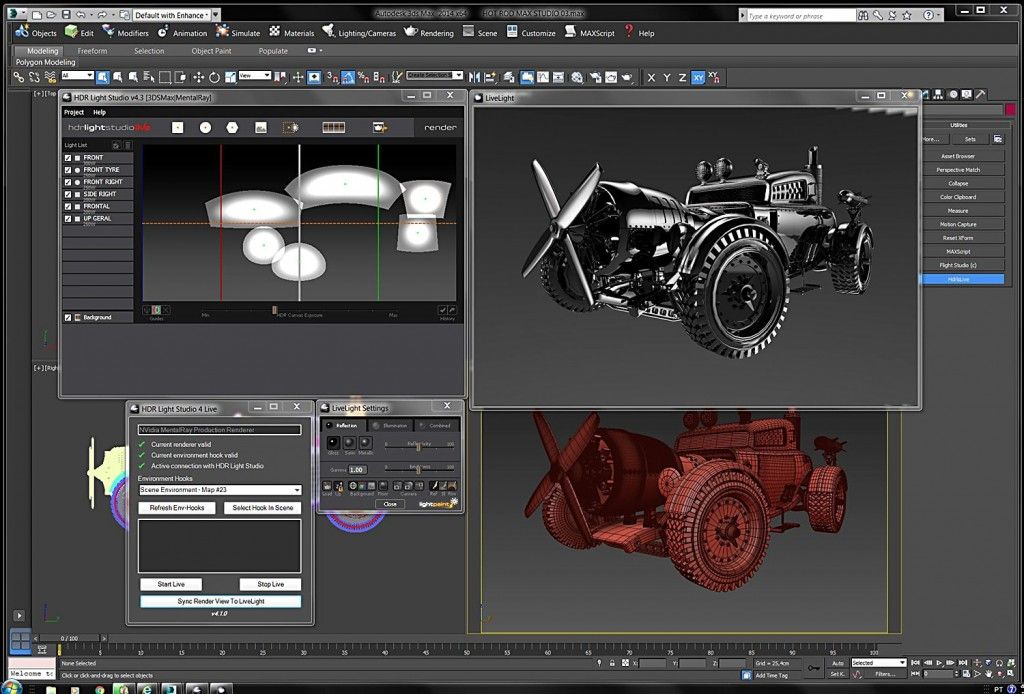 Она обеспечивает простой способ хранения всех ваших файлов, организованных для конкретного проекта.
Она обеспечивает простой способ хранения всех ваших файлов, организованных для конкретного проекта.
• Application Menu → Manage → Set Project Folder
• Quick Access Toolbar → (Project Folder)
Папка проекта всегда является локальной, то есть 3d max, создает свою папочку в компьютере, в которую сохраняет автобеки. Путь для этого может зависеть от используемой вами операционной системы:
Windows 7 и Windows 8:
C: / Users / <имя пользователя> / Мои документы / 3dsmax / autoback /
Вы можете использовать Set Project Folder, чтобы указать другое место. Или установить папку проекта из диалогового окна Asset Tracking → меню Paths.
При установке папки проекта 3ds max автоматически создает серию папок внутри нее, таких как archives, autoback, downloads, export, express, import, materiallibraries, previews, scenes и т.д. При сохранении или открытии файлов из браузера это местоположение (папки проекта 3ds) используется по умолчанию.
При установке папки проекта 3ds max может отображать предупреждение — некоторые пути к файлам больше не действительны. Если сцены, с которыми вы работаете, принадлежат выбранному проекту, можно безопасно игнорировать это предупреждение.
3ds max создает файл MXP с различными путями, которые относятся к папке проекта, и сохраняет его в папку, которую вы выбрали.
Примечание: Среди файлов, установленных вместе с 3ds max — ряд материалов библиотек, а также карт, используемых этими библиотеками. Эти файлы по умолчанию размещены в папке программы, в \ materiallibraries и \ карты подпутей соответственно. Если вы хотите использовать какой-либо из материалов библиотек в проекте, рекомендуется скопировать файлы библиотеки в папку проект\ materiallibraries. А в случае необходимости можно использовать внешнюю функцию настройки Path чтобы добавить \ карты путь вместе с их подпутями (включите Add подпутей при добавлении \ карты пути).
2. Единицы измерения
- Любую сцену в 3ds max нужно начинать с установки единиц измерения.
Находится эта команда в главном меню Customize. Выберите команду Units Setup (установка единиц).
В открывшемся диалоговом окне Units Setup в разделе Display Unit Scale (отображаемые единицы измерения) поставьте переключатель Metric (метрические), а в выпадающем списке выберите нужные единицы — миллиметры. Это действие позволит установить единицы, которые будут отображаться в числовых счетчиках интерфейса 3ds max.
- Далее установите внутренние единицы 3ds max.
Нажмите на кнопку System Unit Setup (установка системных единиц), откроется дополнительное диалоговое окно. В выпадающем списке System Unit Scale (системные единицы) установите системные единицы — миллиметры.
При этом внутренние математические операции преобразуются в соответствии с выбранными единицами измерения.
Проверьте и при необходимости включите флажок Respect System Units in Files (автоматически переключаться в системные единицы открываемого файла).
При открытии файла с другими системными единицами 3ds max выведет диалоговое окно,
в котором должен быть выбран переключатель Adopt the File’s Unit Scale? (Адаптировать под единицы открываемого файла?).
Помните, что размеры объектов сцены должны соотноситься с единицами измерения.
Если размер реальной комнаты равен 12 метрам, то и размер моделируемой комнаты должен быть 12 метров — 12000 мм, но никак не 12 дюймов или 12 миллиметров.
3. Рендеринг
Ре́ндеринг (англ. rendering — «визуализация») — термин в компьютерной графике, обозначающий процесс получения изображения модели с помощью компьютерной программы.
Часто в компьютерной графике (художественной и технической) под рендерингом (3D-рендерингом) понимают создание плоской картинки — цифрового растрового изображения — по разработанной 3D-сцене.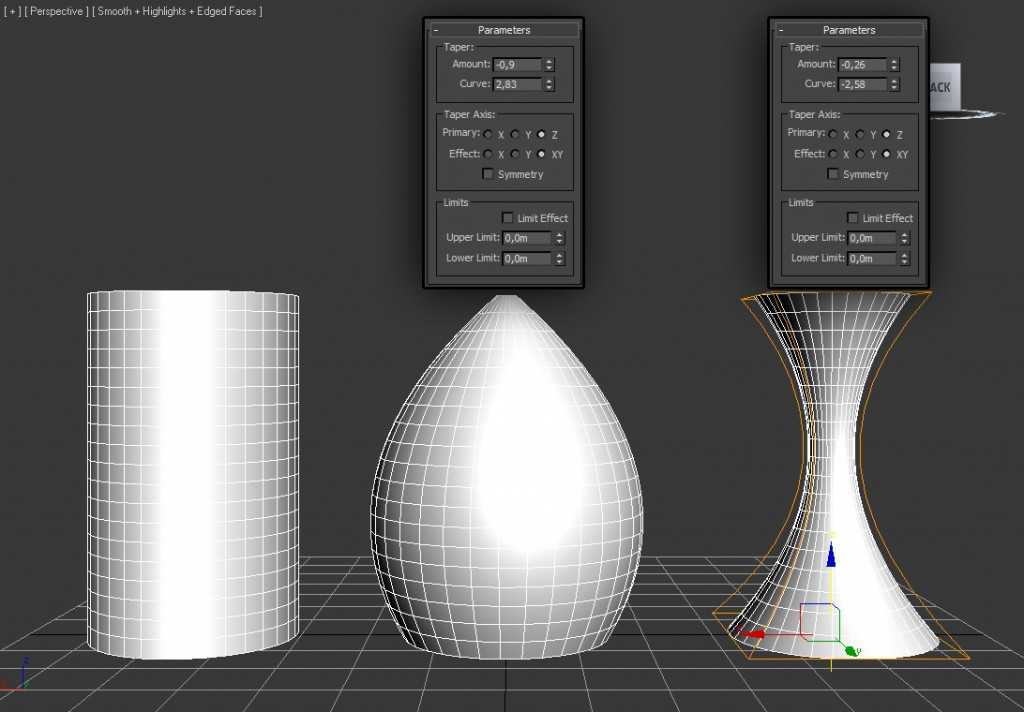 Синонимом в данном контексте является визуализация.
Синонимом в данном контексте является визуализация.
Визуализация — один из наиболее важных разделов компьютерной графики, тесным образом связанный с остальными на практике. Обычно программные пакеты трёхмерного моделирования и анимации включают в себя также и функцию рендеринга.
В зависимости от цели различают пре-рендеринг (достаточно медленный процесс визуализации, применяющийся в основном при создании видео) и рендеринг в режиме реального времени (например, в компьютерных играх). Последний часто использует 3D-ускорители.
Компьютерная программа, производящая рендеринг, называется рендером (англ. render) или рендерером (англ. renderer).
Существуют отдельные программные продукты, выполняющие рендеринг. Самые распространённые — это Corona render и V-ray.
В интернете можно встретить много споров на тему: «Что же лучше — Corona или V-ray?»
Мною проверено на практике — легче. Ее не нужно настраивать до потери пульса, как V-ray, которая при любом клике на не ту галочку перестанет рендерить вообще. Можно даже рендерить с установками, которые стоят у который у Сorona по умолчанию. Также она стабильней, чем V-ray. И есть бесплатная версия на официальном сайте для всех желающих ее попробовать. V-ray же очень дорогой, и смысла его приобретать я не вижу (особенно если вы – только начинающий).
Можно даже рендерить с установками, которые стоят у который у Сorona по умолчанию. Также она стабильней, чем V-ray. И есть бесплатная версия на официальном сайте для всех желающих ее попробовать. V-ray же очень дорогой, и смысла его приобретать я не вижу (особенно если вы – только начинающий).
Что дальше?
- А дальше вам нужно изучить интерфейс. За что отвечает каждая кнопочка, окно, значок.
- Затем — стандартные примитивы, с помощью которых в 3ds max в основном все и рисуется.
- Далее вас ждет серьезная тема — модификаторы, применяя которые можно нарисовать самые сложные объекты.
Очень многие жалуются, что в интернете нет ничего толкового. Но они просто не то и не там ищут! Во всемирной сети очень много видеоуроков, буквально раскладывающих по полочкам, что и как делать. Главное – знать, что искать.
Параллельно (тем, кто пока не дружит с иностранными языками) советую изучать английский. Именно на нем снимают самые классные уроки. Правда, придется научиться различать сложные диалекты и интонации (мне было сложно понять, что говорит англоязычный индус, а в итоге данный урок оказался одним из самых полезных).
Именно на нем снимают самые классные уроки. Правда, придется научиться различать сложные диалекты и интонации (мне было сложно понять, что говорит англоязычный индус, а в итоге данный урок оказался одним из самых полезных).
Ставьте перед собой конкретные цели! Например, мой первый урок был посвящен моделированию яблока, а второй – стола и стульев. Верьте в себя, горите идеями не сомневайтесь в своих способностях, — у вас все получится!
Хочу заметить — мы с вами живем в 21 веке. В интернете имеется масса статей, уроков и отзывов о 3ds max. Данная статья – мое сугубо личное мнение, основанное на собственном опыте. Спасибо всем, кто ее прочел (надеюсь, она помогла вам разобраться, что такое 3ds max и как приступить к ее изучению). Удачи!
Уроки 3ds Max. Уроки 3D Max
- Открытые уроки 3D Master
- 3D уроки 3ds Max
Открытые уроки 3d по 3ds max для начинающих, содержащие полезную информацию, интересные приёмы моделирования и создания материалов, ответы на часто возникающие вопросы.
Где взять программы для обучения?
Где взять AutoCAD или 3ds Max для для обучения? Это самый распространенный вопрос наших учеников.
Самый простой и самый безопасный способ получить программы Autodesk — это скачать их с официального сайта Autodesk. В течение 30 дней программы будут работать полнофункционально. Через 30 дней необходимо получить лицензию. Фрилансеры, выпускники и начинающие специалисты по компьютерной 3D-графике теперь могут получить доступ к 3ds Max по приемлемой цене, которая составляет примерно 12,5 тыс. руб в год, в то время, как полная версия 3ds Max стоит порядка 75,5 тыс.
Воспользоваться такой лицензией можно, если выполняется ряд требований:
1) Ваш валовой доход от творческой деятельности не должен превышать USD 50 000 долл. США/год.
2) Данную лицензию нельзя использовать для работы над проектами стоимостью более 100 000 долларов США.
3) Один специалист или компания могут работать только с одной лицензией по подписке.
Приобрести подписку на версии 3ds Max и Maya для независимых разработчиков можно в интернет-магазине Autodesk.
Как выбрать компьютер для 3D-графики
| Как выбрать компьютер для 3D Серия статей для тех, кто хочет собрать себе компьютер. Настоятельно рекомендуется прочесть перед покупкой. Часть 1. Общие рекомендации по выбору компьютера для 3D |
Видео уроки 3DS Max
| Урок 3ds Max: Ротонда Сплайновое моделирование Extrude, Lathe. |
| Урок 3ds Max: Диван Моделирование дивана из примитивов. |
| Урок 3ds Max: Свеча Работа с модификаторами Taper, Bend.  |
| Урок 3ds Max: Изба Применение операции Proboolean. |
| Урок 3ds Max: Текстурирование полена Использование модификатора Unwrap UVW. |
| Урок 3ds Max: Полотенце Использование модификатора Cloth для создания тканей. |
| Урок 3ds Max: Стены Построение коттеджа с помощью архитектурных стен Wall. |
| Урок 3ds Max: Окна и двери Архитектурные объекты Windows и Doors. |
| Урок 3ds Max: Лестницы и ограждения Архитектурные объекты Stairs и Railling. |
| Урок 3ds Max: Листья и салфетки Создание листьев и кружевных салфеток с помощью материала с картой в канале Opacity (непрозрачность).  |
| Урок 3ds Max: Подушки Моделирование подушек с выпуклыми швами. |
Уроки 3DS Max
| Урок 3ds Max: Визуализация Соответствие движков рендеринга и материалов. |
| Урок 3d Max: Установка единиц измерения в 3ds Max Очень важный урок по установке системных единиц. С этой операции должна начинаться любая трехмерная сцена. |
| Урок 3ds Max: Использование библиотеки материалов в 3ds Max 2017 Рассматривается процесс создания своей библиотеки материалов и использование готовых библиотек 3ds Max 2017. |
| Урок 3D: Процесс создания архитектурного 3D проекта Обзор всех этапов создания архитектурного 3D-проекта. От обмеров, до меблировки и визуализации.  |
| Урок 3D: Светопостановка. Метод треугольника Классический урок по светопостановке в 3D. Стандартная схема, которой должен владеть каждый 3D-шник. |
| Урок 3d Max: Работа со студией Очень важный урок по использованию так называемой студии, т.е. опорных изображений для моделирования геометрии объекта максимально близко к оригиналу. |
| Урок 3d Max: команда Spacing Tool Урок об использовании инструмента равномерно распределяющего объекты по заданному пути. |
| Урок 3d Max: Loft — Scale Deformation Урок об использовании кривых масштабирования для тел Лофта. Очень интересная техника, позволяющая быстро и просто настроить форму. |
| Урок 3d Max: Loft — создание флакона Урок о создании тел лофта.  Основные принципы и настройки. Основные принципы и настройки. |
| Урок 3d Max: Каминная решетка Урок об использовании примитива Линии (Line) с последующим его преобразованием к полигональному виду. Этот метод позволяет легко моделировать кованные элементы. |
| Урок 3ds Max: Резной стул Комбинированный урок по моделированию стула методами Лофта, Экструзии и других модификаторов. |
| Урок 3d Max: Венский стул Урок по моделированию объекта по опорному изображению. |
| Урок 3d Max: Моделирование кактуса в 3ds Max Урок по созданию модели растения. Моделирование методом Лофта с применением модификатора Hair and Fur. |
3d урок 3ds Max: Карманные часы
3d урок 3ds Max: Методы светопостановки
3d урок 3d Max: Сплайны. Surface
Surface
3d урок 3d Max: Cоздание подушки
3d урок — 3ds Max: Cоздание огня
3d урок — 3ds Max: Логические операции Boolean
3d урок — 3ds Max: Параметрические модификаторы
3d урок — 3ds Max: Сплайны. Lathe
3d урок — 3ds Max: Редактор материалов
3d урок — 3ds Max: Стандартные источники света
3d урок — 3ds Max: Полимоделинг телевизора
3d урок — 3ds Max: Сказочный город
3d урок — 3ds Max: Материалы зеркало, стекло и др.
3d урок — 3ds Max: Интерфейс программы
Научитесь моделировать и анимировать
Источник изображения Resources3D
Автор Джош Петти
Раскрытие информации: этот пост может содержать партнерские ссылки. Это означает, что если вы покупаете что-то, мы получаем небольшую комиссию без каких-либо дополнительных затрат для вас (узнать больше)
Это означает, что если вы покупаете что-то, мы получаем небольшую комиссию без каких-либо дополнительных затрат для вас (узнать больше)
Обучение 3D-моделированию и анимации может быть непростой задачей. Особенно для тех, кто учится сам.
Хорошей новостью является то, что Интернет является отличным наставником, и каждый день появляются новые ресурсы. Так что на самом деле никогда не было лучшим временем для изучения .
3ds Max — чрезвычайно популярная программа для создания 3D-анимации. Это отличное место для начинающих, потому что его относительно легко освоить, и есть множество руководств, которые помогут вам начать работу.
Я нашел в Интернете несколько лучших туториалов, которые помогут вам в обучении. Для этого поста я разделил их на бесплатные и платные разделы, чтобы вы могли сразу перейти к любым ресурсам, которые вы предпочитаете.
Бесплатные уроки
YouTube возродил самообучение, и вы найдете там множество руководств по 3ds Max.
На самом деле их так много, что трудно понять, с чего начать.
Этот список включает в себя некоторые из лучших бесплатных учебных пособий, которые помогут вам начать работу, не задумываясь. Вы начнете с основ и постепенно будете переходить к более сложным темам по мере изучения этих руководств.
Знакомство с Max
Ознакомьтесь с этим учебным пособием
Это введение содержит все необходимое для изучения 3ds Max.
С помощью четких инструкций и подробных описаний вы изучите основы программного обеспечения, включая интерфейс, компоновку и типичные элементы управления.
Менее чем за 20 минут ютубер TopHATTwaffle познакомит вас с основами использования и понимания 3ds Max.
Некоторым начинающим художникам не терпится сразу приступить к созданию моделей, но важно сначала уделить время изучению основ. Это избавит от головной боли в долгосрочной перспективе.
Моделирование покебола
Посмотрите это руководство
Поклонникам покемонов понравится этот короткий видеоролик, в котором они изучают 3ds Max, моделируя покебол с нуля. Как круто!
Как круто!
Даже тем, кто не интересуется франшизой Pokémon, будет полезно смоделировать этот простой объект. Любой сферический объект обычно является отличным местом для начала обучения.
Кроме того, это видео предназначено для начинающих. Художник начинает со сферы, затем модифицирует ее логическим значением. Как только базовый объект создан, они переходят к материалам и цвету.
В этом учебном пособии вы узнаете об основных приемах, необходимых для освоения 3ds Max. Это видео для начинающих, потому что в нем избегаются некоторые более сложные темы, но при этом освещается ценная информация, которую вам нужно знать.
Не говоря уже о том, что я думаю, что большинству студентов, изучающих 3D, понравится создавать свои собственные покеболы.
Базовое руководство по мечу
Ознакомьтесь с этим руководством
Еще одна модель, идеально подходящая для начинающих, — меч. Это отличная отправная точка для изучения 3D-моделирования, потому что это знакомый и простой объект с большим простором для творчества.
С бесконечным количеством вариаций учащимся, плохо знакомым с моделированием, предлагается создавать свои собственные проекты и развивать этот урок дальше, чем в видео.
Менее чем за 12 минут YouTube-художник Nebulaoblivion научит вас, как создать очень простую модель меча с нуля в 3ds Max.
Вы начнете с крестовины, а затем перейдете к рукояти, прежде чем, наконец, взяться за лезвие и молоток.
Создав этот простой меч, вы изучите интерфейс 3ds Max и ознакомитесь с рабочим процессом моделирования. После просмотра этого видео у вас будут знания, необходимые для создания собственных вариаций этого самого оружия.
Модель A Стилизованный сундук
Ознакомьтесь с этим учебным пособием
Теперь, когда вы освоили основы 3ds Max, пришло время перейти на следующий уровень.
В этой серии из пяти частей для начинающих вы узнаете, как моделировать и текстурировать стилизованный сундук.
В этой серии 3D-моделирование обсуждается с точки зрения новичка. Художник и инструктор Джейсон Олт шаг за шагом проведет вас через создание стилизованного сундука и расскажет о том, что он делает в процессе.
Художник и инструктор Джейсон Олт шаг за шагом проведет вас через создание стилизованного сундука и расскажет о том, что он делает в процессе.
Вы изучите продвинутые методы, такие как UV-развертка и работа с контурами краев.
Наконец, Джейсон научит вас использовать Photoshop в сочетании с 3ds Max для текстурирования ваших моделей. После того, как вы закончите эту серию, вы будете готовы создавать полностью текстурированные модели собственного дизайна, возможно, даже свои собственные сундуки с сокровищами.
Моделирование стула
Посмотрите этот урок
В этом видео художница Венди из 3D-world-wide.com проведет вас через моделирование стула в современном стиле, используя коробку, сплайн и несколько модификаторов.
Следуя вместе с Венди в 3ds Max, вы получите подробное представление о рабочем процессе профессионального 3D-художника.
Как только вы освоите моделирование стула, вам будет легко перенести эти приемы и на другие объекты. Отличное видео, которое стоит попробовать, если у вас есть время.
Отличное видео, которое стоит попробовать, если у вас есть время.
Моделирование ткани
Ознакомьтесь с этим руководством
Ткань является неотъемлемой частью дизайна интерьера и других внутренних сцен, а также некоторых персонажей.
Вместе с Майком Вульфом он проведет вас через ваш первый проект анимированной ткани.
Менее чем за 10 минут вы научитесь использовать возможности 3ds Max для создания реалистичной ткани. Майк поможет вам сориентироваться в элементах управления, которые могут быть ошеломляющими, если вас никто не направляет.
Следуя этому руководству, вы научитесь создавать великолепные, естественные деформации, которые вдохнут жизнь в вашу одежду.
Настройка камеры и рендеринга
Ознакомьтесь с этим учебным пособием
Теперь, когда вы знаете, как моделировать объекты и придавать им текстуры, пришло время перейти к рендерингу.
Это руководство поможет вам настроить камеру и создать свой первый рендеринг в 3ds Max без предварительного опыта.
Менее чем за 10 минут вы узнаете о некоторых параметрах рендеринга и освещения в 3ds Max. Инструктор легко понимает и подробно объясняет процесс создания базового рендера без лишней чепухи.
Основы потока частиц
Ознакомьтесь с этим учебным пособием
Изучение того, как использовать частицы, откроет новый мир возможностей в 3ds Max.
Знание того, как и когда использовать систему частиц, не только добавит вашей работе еще один уровень правдоподобия, но и сэкономит ваше драгоценное время.
В этом кратком введении в использование Particle Flow в 3ds Max вы узнаете основы настройки процедурной сцены. Эти функции могут напугать новичков, но не бойтесь! Это не так сложно, как кажется.
Модификатор деформации траектории
Ознакомьтесь с этим учебным пособием
Расширенные функции 3ds Max предназначены для экономии вашего времени и улучшения ваших моделей.
Модификатор PathDeform делает это, позволяя вам быстро деформировать геометрию вдоль криволинейного пути. Это быстрый и неразрушающий способ создания сложных объектов.
Это быстрый и неразрушающий способ создания сложных объектов.
В цифровом искусстве мы пытаемся работать неразрушающим образом.
Это означает, что мы можем вернуться к предыдущим проектам, если захотим, и не потеряем никаких данных, если что-то изменим. Использование модификаторов — это способ создавать сложные сцены, не привязываясь к дизайну.
В этом видео вы будете использовать модификатор PathDeform, чтобы согнуть пружину по изогнутой линии. Обязательный к просмотру учебник в моей книге.
Настройки визуализации VRay для 3ds Max
Ознакомьтесь с этим руководством
Знание V-Ray позволяет создавать потрясающие фотореалистичные изображения, используя только 3ds Max.
Он поставляется со всеми инструментами освещения, теней и рендеринга, необходимыми для создания профессиональных работ.
V-Ray предоставляет вам полный контроль над сценой благодаря множеству универсальных функций. В этом уроке вы познакомитесь с работой с V-Ray, поскольку художник проведет вас через простую сцену и продемонстрирует некоторые из многих опций, доступных в 3D-работе.
К концу 13-минутного видео вы узнаете о некоторых полезных методах ускорения рендеринга и о том, как еще больше расширить свои знания V-Ray.
Создание водопадов
Ознакомьтесь с этим руководством
Создание трехмерного водопада может оказаться настоящим испытанием для начинающих. Системы частиц сложны, но необходимы для продвинутых эффектов, таких как водопады.
Студенты нередко пугаются, когда впервые начинают работать с частицами.
К счастью для вас, компания Alpha Design создала серию видео об использовании частиц для создания таких эффектов, как дождь и движущаяся вода.
Следуя за художником, вы научитесь манипулировать и контролировать жидкости в 3ds Max и создавать потрясающий 3D-водопад с нуля.
Низкополигональная мультяшная машинка
Ознакомьтесь с этим руководством
Низкополигональная графика сейчас в моде. И если вы хотите сделать свой собственный, обязательно посмотрите это видео.
В этом уроке вы узнаете, как создать очень простую машину в 3ds Max в стиле low-poly.
Посмотрев видео, вы увидите, что художник начинает с одного объекта, изображающего автомобиль, а затем постепенно модифицирует его, добавляя больше деталей.
Научившись абстрактно мыслить о своих моделях и работая от большого к меньшему, вы значительно улучшите свое 3D-искусство. Весь этот рабочий процесс — это то, что вы должны зафиксировать и попытаться воспроизвести как можно больше.
Учебные пособия премиум-класса
Эти учебные пособия премиум-класса предлагают возможность ускоренного обучения, если вы хотите быстро освоить 3ds Max.
Благодаря талантливым инструкторам и целенаправленным видеокурсам вы быстро освоите основы 3ds Max и намного быстрее освоите более сложные задачи. В конечном счете, курсы премиум-класса стоят денег, но они помогают вам создать прочную основу для развития вашего мастерства.
Основы 3ds Max
Ознакомьтесь с этим курсом
Этот курс художника Кайла Грина предлагает общий обзор 3D-конвейера и обучает основам 3ds Max.
Вы изучите словарный запас, необходимый для навигации по программе, прежде чем перейти к моделированию корабля в финальном проекте.
Эта серия проведет вас через весь процесс моделирования и текстурирования, включая добавление материалов и источников света. Наконец, вы добавите немного анимации, чтобы создать действительно динамичную сцену.
После прохождения этого курса у вас будут все знания, необходимые для реализации ваших собственных 3D-проектов.
Основы моделирования твердых поверхностей
Ознакомьтесь с этим курсом
Эта серия статей по моделированию твердых поверхностей поможет улучшить ваши базовые знания о 3ds Max.
Вы узнаете, как использовать эталонные изображения в качестве руководства для моделирования, прежде чем изучать основы сглаживания твердой поверхности.
Позже в ходе курса 3D-художник Алекс Джерджормин продемонстрирует, как использовать ZBrush для создания деталей. Этот курс предоставит вам все методы, необходимые для моделирования собственного реквизита с использованием Photoshop, 3ds Max и ZBrush.
Основы затенения и текстурирования
Ознакомьтесь с этим курсом
Вот еще один фантастический, но уникальный курс, посвященный конкретному рабочему процессу в 3ds Max.
Художник по окружению Чиди Мбадуга научит вас создавать собственные реалистичные или стилизованные материалы в 3ds Max.
Chidi рассказывает о принципах затенения и текстурирования 3ds Max, погружаясь в редактор материалов из первых рук. В этом сложном трехчасовом видеокурсе вы изучите передовые методы создания материалов.
В конечном счете, эти упражнения помогут вам познакомиться с редактором материалов и позволят вам создавать собственные реалистичные материалы с нуля.
Обратите внимание, что некоторые части этой серии предназначены только для 3ds Max 2018, поэтому перед запуском лучше всего установить последнюю версию программного обеспечения.
Основы визуализации
Ознакомьтесь с этим курсом
Это идеальный курс для изучения всего, что касается визуализации в 3ds Max.
Невозможно получить хорошие результаты, не зная, как использовать рендер в сочетании с освещением и материалами.
В этой серии вы узнаете, как визуализировать изображения и анимацию, а также использовать расширенные функции, такие как пакетный рендеринг и режимы затенения окна просмотра.
Вы узнаете, как быстро настраивать материалы, чтобы использовать возможности Arnold Renderer.
К концу этого курса вы поймете рабочий процесс создания настройки рендеринга в 3ds Max от начала до конца.
Знакомство с инструментами топологии 3ds Max
Ознакомьтесь с этим курсом
Создание чистой топологии необходимо для анимированных моделей.
Этот курс Pluralsight посвящен основам топологии в 3ds Max. Вы узнаете о различиях между моделированием фильмов и видеоигр, а также о том, как использовать уровни детализации.
Он также охватывает инструменты топологии, доступные в 3ds Max, а также использование сплайнов и пакетов для скульптинга. Когда вы закончите этот урок, вы узнаете больше о топологии и о том, как работать с ригг-моделями для создания правдоподобных анимаций.
Когда вы закончите этот урок, вы узнаете больше о топологии и о том, как работать с ригг-моделями для создания правдоподобных анимаций.
Основы анимации в 3ds Max
Ознакомьтесь с этим курсом
Этот курс научит вас создавать удивительные анимации от начала до конца в программном обеспечении 3ds Max.
Вы узнаете все о различных инструментах анимации, доступных в 3ds Max, и о том, как их использовать для редактирования собственных анимаций.
3D-художник Билли Райтер научит вас пользоваться редактором шкалы времени и кривых, прежде чем переходить к созданию превью ваших анимаций в реальном времени.
Эти пошаговые инструкции обеспечат вам знания, необходимые для создания полностью анимированных персонажей по вашему собственному дизайну, а также множество техник, используемых профессиональными аниматорами.
Моделирование мультипликационного реквизита
Ознакомьтесь с этим курсом
Обучение созданию собственных стилистических 3D-моделей может показаться невозможным без хорошего учителя.
В этой серии вы будете учиться у художника Джайеша, приобретая знания, необходимые для перехода от новичка к продвинутому 3D-художнику.
Вы подробно изучите процесс моделирования при создании мультяшного реквизита в 3ds Max. В этом руководстве рассматриваются сплайны для создания сложных сеток, а также более сложные наборы инструментов.
В последнем разделе этого курса вы узнаете, как использовать цвет в вашем реквизите, создавая материалы подобъектов. К концу вы будете знать все, что нужно для создания 3D-моделей в мультяшном стиле.
Все эти курсы просто фантастические, и вы можете получить полный доступ к премиальным видео с ежемесячной подпиской на Pluralsight.
Это может быть не для всех, и в этом случае достаточно бесплатных руководств на YouTube.
Но если вы хотите, чтобы профессиональные 3D-художники помогали вам на этом пути, обязательно ознакомьтесь с библиотекой Pluralsight. Они предлагают бесплатный пробный период, когда вы можете протестировать курсы без риска.
Часто лучший способ обучения — это сочетание бесплатного и премиум-контента. Таким образом, в этом списке должно быть достаточно, чтобы вы могли начать работу и помочь вам достичь профессионального уровня работы с 3ds Max.
Автор: Джош Петти
Джош — художник и разработчик игр, специализирующийся на научной фантастике, фэнтези и абстрактном искусстве. В его работах используются яркие цвета и сочетаются элементы глитч-арта, аутрана, ретро-игр, нео-гео и концептуального искусства. Он обучался живописи маслом, прежде чем заняться 3D-моделированием, анимацией и программированием. Сейчас он руководит Brain Jar, небольшой студией разработки игр, которая специализируется на экспериментальном контенте, основанном на повествовании. Вы можете узнать больше на веб-сайте или в Twitter @brainjargames.
Руководство для начинающих по 3ds Max — 01: Знакомство с интерфейсом 3ds Max · 3dtotal · Обучение | Создать
- Все
- 2D
- 3D
- Техника
- Традиционный
- Бокс-сеты
Any type2D3DTechniqueTraditional
Any tool/tech. 3D Brushes/Alphas3D Paintover3D-Coat3ds MaxAdobe FrescoAfter EffectsAnatomyAnimationArch-vizArnoldТеория искусстваArtRageAutoCADBlenderCartoonCharacter CreatorДизайн персонажейCinema 4DClip Studio PaintCloth 3D-моделированиеCtomCTomCothicМоделирование/ТканьCreusicCompositingCreative gital PaintingЦифровая скульптураРисование и чернилаМоделирование жидкостей/жидкостейFractalsGIMPGРазработка игрGravity SketchHDR Light StudioHDRIHoudini / MantraIllustrationKeyShotKritaLightWaveLightingLightroomLook developmentMantraMariMarmoset Сумка для инструментовMarvelous DesignerМатериалыMatte PaintingMayaМоделированиеModoАнимационная графикаMudboxNURBSNukeOctaneRenderOnion SkinningPBR / физически обоснованный рендерингPaintTool SAIPainterPhotobashingФотограмметрияФотореализмPhotoshopPhotoshop для 3DPolypaintPosingПроцедурная генерацияProcreateОбзор проектаРендеринг в реальном времениРеализмRenderingRevitRiggingSculptrisvisionsSimulationSketchBookSketchUpSketching Designer Substance PainterТекстурированиеТрадиционная живописьТрадиционная скульптураUVsUnreal EngineV-RayVFX/Визуальные эффектыVUEВиртуальная реальностьВизуальная разработкаАкварелиZBrushZSpheresiClone/Character Creatormental ray
3D Brushes/Alphas3D Paintover3D-Coat3ds MaxAdobe FrescoAfter EffectsAnatomyAnimationArch-vizArnoldТеория искусстваArtRageAutoCADBlenderCartoonCharacter CreatorДизайн персонажейCinema 4DClip Studio PaintCloth 3D-моделированиеCtomCTomCothicМоделирование/ТканьCreusicCompositingCreative gital PaintingЦифровая скульптураРисование и чернилаМоделирование жидкостей/жидкостейFractalsGIMPGРазработка игрGravity SketchHDR Light StudioHDRIHoudini / MantraIllustrationKeyShotKritaLightWaveLightingLightroomLook developmentMantraMariMarmoset Сумка для инструментовMarvelous DesignerМатериалыMatte PaintingMayaМоделированиеModoАнимационная графикаMudboxNURBSNukeOctaneRenderOnion SkinningPBR / физически обоснованный рендерингPaintTool SAIPainterPhotobashingФотограмметрияФотореализмPhotoshopPhotoshop для 3DPolypaintPosingПроцедурная генерацияProcreateОбзор проектаРендеринг в реальном времениРеализмRenderingRevitRiggingSculptrisvisionsSimulationSketchBookSketchUpSketching Designer Substance PainterТекстурированиеТрадиционная живописьТрадиционная скульптураUVsUnreal EngineV-RayVFX/Визуальные эффектыVUEВиртуальная реальностьВизуальная разработкаАкварелиZBrushZSpheresiClone/Character Creatormental ray
Искать
к Исаак Остер
на 18 марта 2013
Нравиться
Подробнее
В этой эксклюзивной серии руководств, состоящей из 10 глав, Исаак Остер представляет всеобъемлющее руководство по 3ds Max.
Время
—
Уровень
—
Инструменты и методы
- 3д Макс
- Обзор проекта
В этой эксклюзивной серии руководств из 10 глав Исаак Остер представляет всеобъемлющее руководство по 3ds Max. Если вы новичок в Max, хотите перейти с другого программного обеспечения или просто хотите повторить некоторые основы этой удивительно универсальной программы, то эта серия — именно то, что вы искали.
Об авторе